 |
АвтоАвтоматизацияАрхитектураАстрономияАудитБиологияБухгалтерияВоенное делоГенетикаГеографияГеологияГосударствоДомДругоеЖурналистика и СМИИзобретательствоИностранные языкиИнформатикаИскусствоИсторияКомпьютерыКулинарияКультураЛексикологияЛитератураЛогикаМаркетингМатематикаМашиностроениеМедицинаМенеджментМеталлы и СваркаМеханикаМузыкаНаселениеОбразованиеОхрана безопасности жизниОхрана ТрудаПедагогикаПолитикаПравоПриборостроениеПрограммированиеПроизводствоПромышленностьПсихологияРадиоРегилияСвязьСоциологияСпортСтандартизацияСтроительствоТехнологииТорговляТуризмФизикаФизиологияФилософияФинансыХимияХозяйствоЦеннообразованиеЧерчениеЭкологияЭконометрикаЭкономикаЭлектроникаЮриспунденкция
I.5.3. Подготовка данных для задачи линейного программирования
Если выбрать пункт 1 меню линейного программирования, то можно просмотреть обзор (справку) о размерности решаемых задач и форме подготовки исходных данных, показанную на Фиг. 3.
| Overview of LP Decision Support System Обзор ЛП системы поддержки решений |
This program solves linear programming problems with up to 40 variables
Эта программа решает задачи линейного программирования, включающие до 40 переменных
(not including slack/artificial variables) and 40 constraints. You should
(не считая дополнительные и искусственные) и до 40 ограничений. Вы должны
prepare the problem using the folloving format for data entry.
Подготовить задачу, используя следующий формат ввода данных.
Maximize 3.2 GID1 + 4.0 GID2 - 5 GID3
Максимизировать
Subject to
При условиях
(1) 4 GID1 + 2.5 GID2 + GID3  50
(2) 3.6 GID1 + 7 GID2 - 2.5 GID3 50
(2) 3.6 GID1 + 7 GID2 - 2.5 GID3  86.9
(3) 15.7 GID1 + 9 GID 3 = 20
(variables are assumed to be nonnegative)
(переменные должны быть неотрицательными)
In this program, you can define variable names with up to four
В этой программе Вы можете определить имена переменных, включающие до четырех знаков.
Characters.
Default variable names are 86.9
(3) 15.7 GID1 + 9 GID 3 = 20
(variables are assumed to be nonnegative)
(переменные должны быть неотрицательными)
In this program, you can define variable names with up to four
В этой программе Вы можете определить имена переменных, включающие до четырех знаков.
Characters.
Default variable names are  Problem entry is similar to
Стандартные имена переменных Problem entry is similar to
Стандартные имена переменных  Задача вводится так, как она записана математически.
Your formulation. Any time you want a copy of the screen output, press the
Если Вы хотите сделать копию содержимого экрана, нажмите функциональную клавишу F8.
Function key F8. You also have the option to print out the final solution and
Вы также можете напечатать окончательное решение
the sensitivity analysis. You can also display your problem and modify it is
и провести анализ на чувствительность. Можно просмотреть Вашу задачу и изменить ее
necessory. With LP, a problem can be saved on or read from a disk(ette).
При необходимости. Задача ЛП может быть записана или прочитана с диска или дискеты.
Furthermore, you can choose to display the detailed steps of the simplex.
Более того, Вы можете просмотреть на дисплее подробно шаги симплекс-метода в процессе решения задачи.
Method as the problem is being solved.
Enjoy ussing your LP Decision Support System!
Приятного использования ЛП системы поддержки решений! Задача вводится так, как она записана математически.
Your formulation. Any time you want a copy of the screen output, press the
Если Вы хотите сделать копию содержимого экрана, нажмите функциональную клавишу F8.
Function key F8. You also have the option to print out the final solution and
Вы также можете напечатать окончательное решение
the sensitivity analysis. You can also display your problem and modify it is
и провести анализ на чувствительность. Можно просмотреть Вашу задачу и изменить ее
necessory. With LP, a problem can be saved on or read from a disk(ette).
При необходимости. Задача ЛП может быть записана или прочитана с диска или дискеты.
Furthermore, you can choose to display the detailed steps of the simplex.
Более того, Вы можете просмотреть на дисплее подробно шаги симплекс-метода в процессе решения задачи.
Method as the problem is being solved.
Enjoy ussing your LP Decision Support System!
Приятного использования ЛП системы поддержки решений!
|
Нажмите любую клавишу для возвращения в меню ЛП
Фиг. 3. Обзор программы линейного программирования.
После выбора пункта 2 меню ЛП (“Ввод новой задачи”) выдается запрос о вводе имени решаемой задачи, показанный на Фиг. 4., а после ввода имени формируется экран для ввода параметров задачи (см. Фиг. 5). На этом экране дополнительно поясняются форматы ввода чисел и знаков ограничений, а также порядок исправления ошибок.
Если Вы хотите использовать нестандартные имена переменных, то на последний вопрос надо ответить “N”. Тогда программа выведет на экран бланк для описания нестандартных имен (см. Фиг. 6).
| Pleace name your problem using up to 6 characters. Введите имя Вашей задачи, используя не более 6 знаков. |
Фиг. 4. Ввод имени задачи линейного программирования.
| LP Model Entry for ggg Ввод модели ЛП для <имя задачи> |
Please observe the following conventions when entering a problem:
Пожалуйста, просмотрите условия ввода задачи:
(1) 100, 100.0, +100, +100.0, 1У2, and 1.0E+2 are the same.
(1) 100, 100.0, +100, +100.0, 1E2, и 1.0Е+2 - то же самое.
(2) -123, -123E2, and -123E+2 are the same.
(2) -123, -123E2, и -123E+2 то же самое.
(3) >=, >, => and / are the same; <=, <, =< and \ are the same.
(3) >=, >, => и / то же самое; <=, <, =< и \ то же самое.
(4) After you enter your data, press the ENTER key.
(4) После ввода данного нажмите клавишу ENTER.
(5) On the same screen page, you correct errors by pressing
Вы можете исправить ошибки на той же странице экрана путем нажатия
the BACKSPACE key to move the cursor to the correct position.
клавиши BACKSPACE для перемещения курсора к исправляемой позиции.
(6) When you are satisfied with the data on a page, press the SPACE BAR.
Если Вы удовлетворены данными на странице, то нажмите клавишу ПРОБЕЛ.
(7) When entering the problem, press the Esc key to go to a previous
При вводе задачи нажмите клавишу Esc для перехода к предыдущей странице;
page; press the / key to go to the next page.
нажмите клавишу / для перехода к следующей странице.
Do you want to maximize (1) or minimize (2) criterion? (Enter 1 or 2) < >
Вы желаете максимизировать (1) или минимизировать (2) функцию цели?
(Введите 1 или 2)
How many variables are there in your problem? (Enter number \ 40) < >
Сколько переменных в Вашей задаче? (Введите число не более 40)
How many constraints are in you problem (Enter number \ 40) < >
Сколько ограничений в Вашей задаче? (Введите число не более 40)
Do you want to use the default variables names 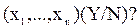 < >
Вы желаете использовать стандартные имена переменных < >
Вы желаете использовать стандартные имена переменных 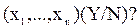
|
Фиг. 5. Ввод параметров задачи линейного программирования.
Enter the variable names using at most 4 characters
Введите имена переменных, используя не более 4 символов
(To use default names, i.e.,  , press the ENTER key)
(Для стандартных имен, то есть , press the ENTER key)
(Для стандартных имен, то есть  , нажмите клавишу ENTER
1: < > 2: < > , нажмите клавишу ENTER
1: < > 2: < >
|
Фиг. 6. Ввод нестандартных имен переменных.
После ввода параметров задачи выдается бланк для ввода числовых значений всех элементов ЗЛП (см. Фиг. 7).
| Enter the Coefficients of the LP Model Page 1 Ввод коэффициентов модели ЛП Страница 1 Max____________X 1 _____________X 2 Subject to При условиях (1) _____________X 1______________X 2 <=____________ (2) _____________X 1 ______________X 2 <=____________ ESC --- предыдущая страница, / --- следующая страница Нажмите клавишу “пробел” для продолжения или ESC для предыдущей страницы |
Фиг. 7. Ввод коэффициентов модели.
Поиск по сайту: